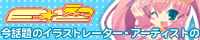今すぐゲームを確認する
- ホーム
- ゲームを始めるには
- プレイガイド
- 絵を設定してみよう
絵を設定してみよう
絵が完成すると、「【蒼空のフロンティア】ご注文の商品が納品されました!」というメールが来ます。
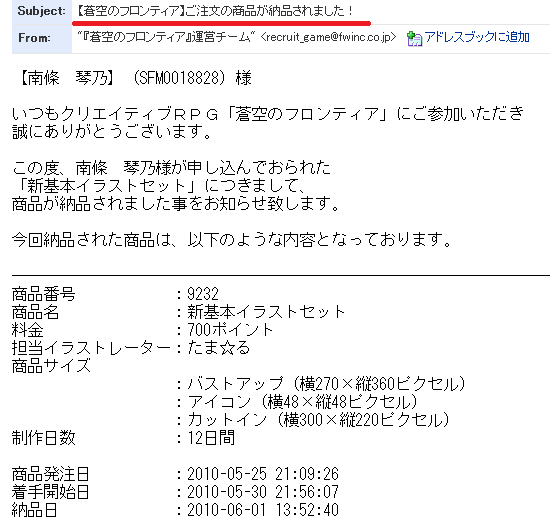
プロフィールのアルバムに追加されていますので、見てみましょう。
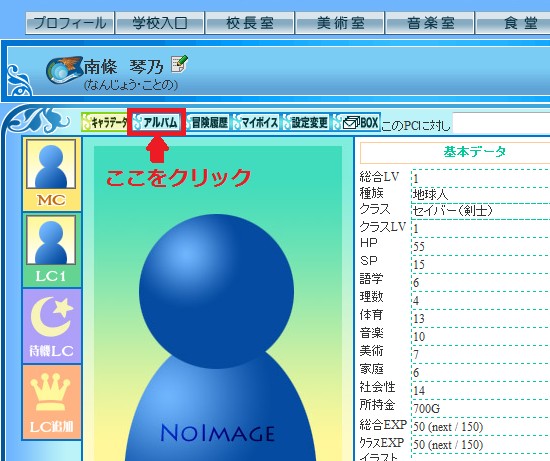
すると、納品された絵を見ることができます。
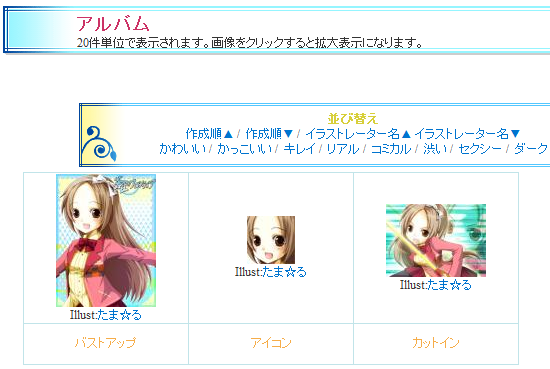
新基本イラストセット」をお願いしたので、バストアップとアイコンとカットインが来ています。
プロフィールにバストアップとアイコンを設定できますので、設定してみましょう。
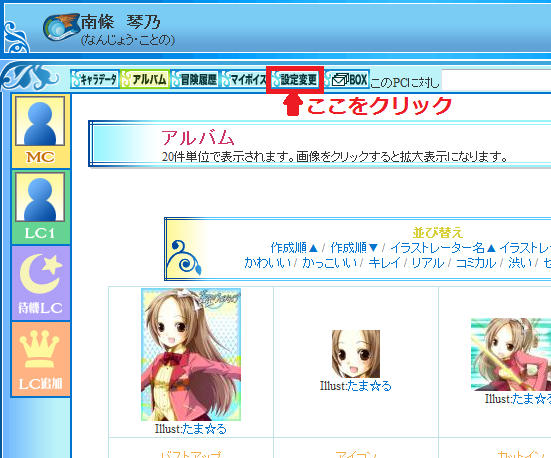
次にこちらを押します。
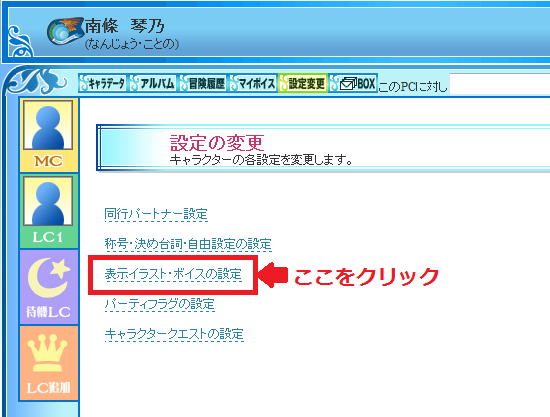
こちらの画面で「バストアップ」を選んでください。
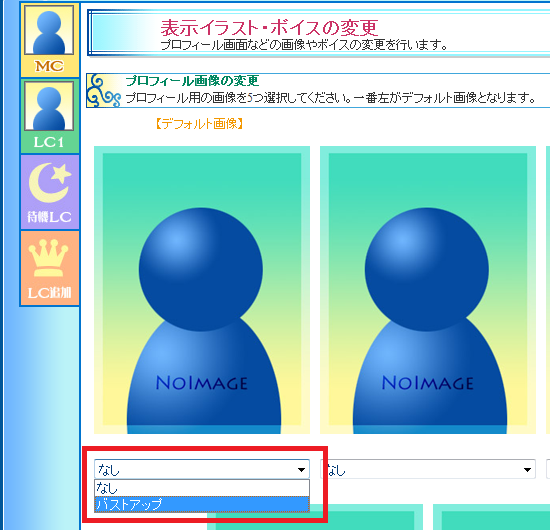
すると、絵が設定されます。
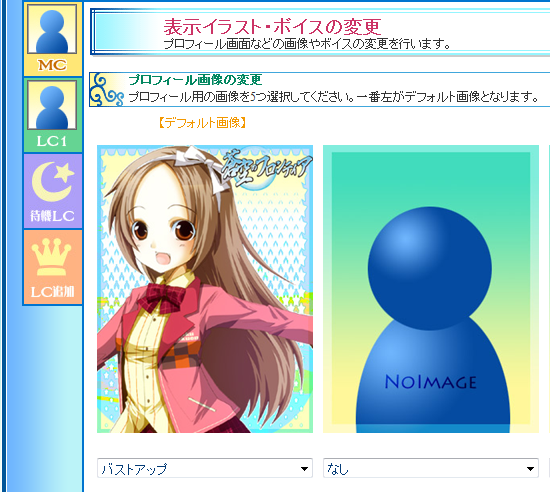
アイコンも同じく設定します。

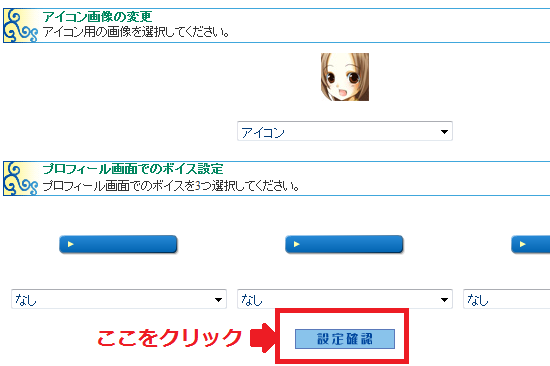
バストアップの設定とアイコンの設定が終了したら、「設定確認」を押してください。
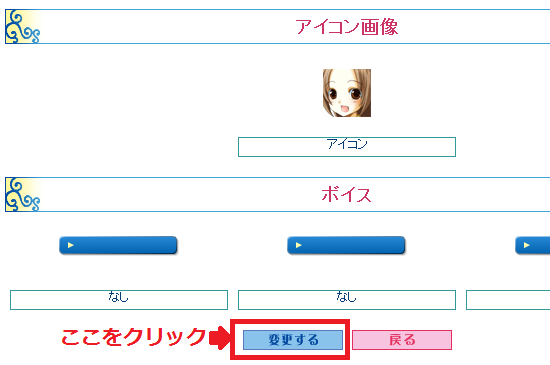
確認をして「変更する」を押します。
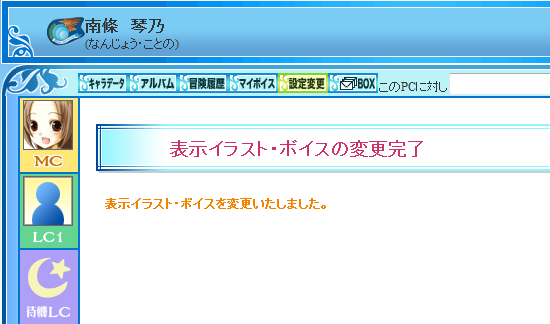
この画面が出たら、設定完了です。
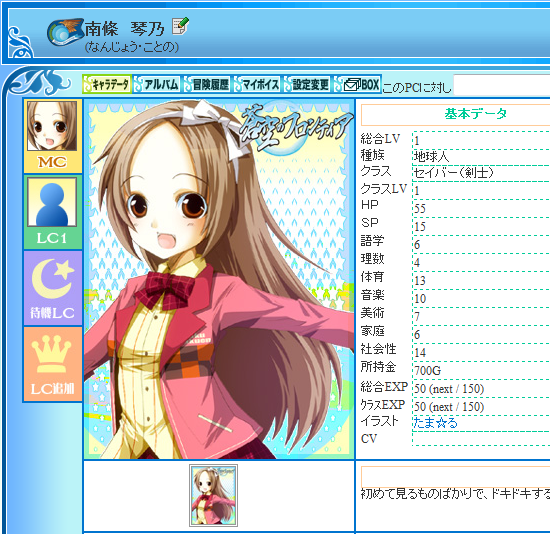
龍矢も同じように設定します。
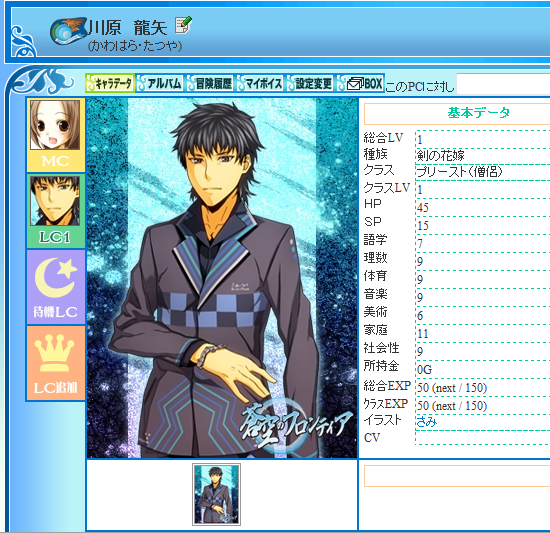
これで設定は完了です。
次にイラストレーターさんへのお礼を書きます。
プロフィールの「アルバム」を押してください。
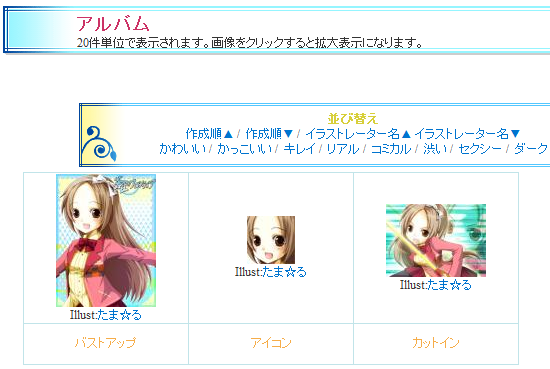
こちらの絵が出たら、バストアップの絵をクリックしてください。
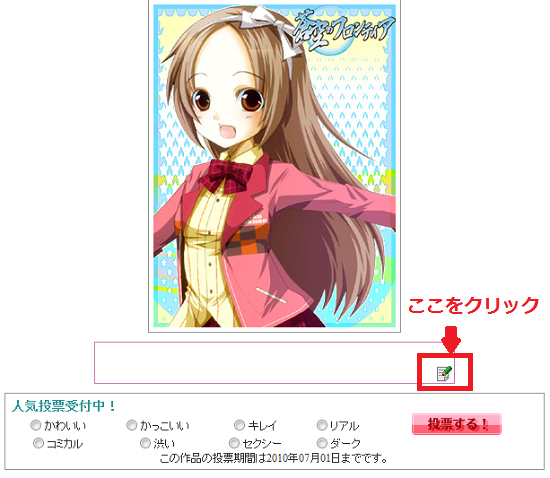
赤い四角で囲んだノートと鉛筆の部分をクリックします。
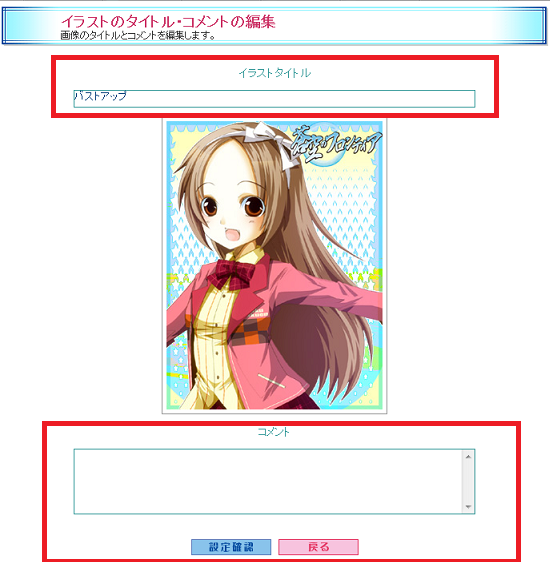
イラストのタイトル・コメントの編集画面が出ます。
タイトルは自分の好きな物を入れられます。文字数は全角20文字までです。
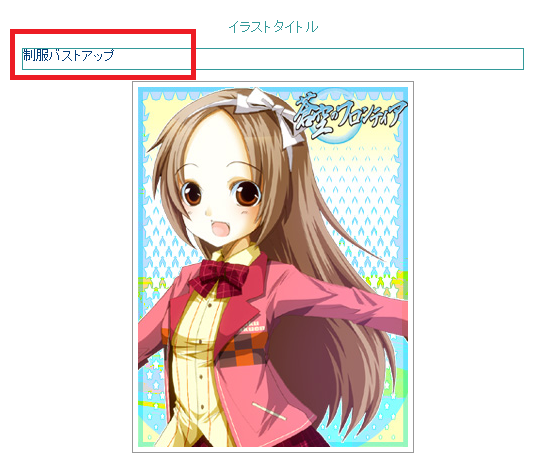
コメントには絵の感想やイラストレーターさんへのお礼を書きます。

後は「設定確認」を押して、確認し、「変更する」を押せば、設定完了です。
「アルバム」で再び、バストアップを見てみると、タイトルとコメントが変わっているのが確認できます。
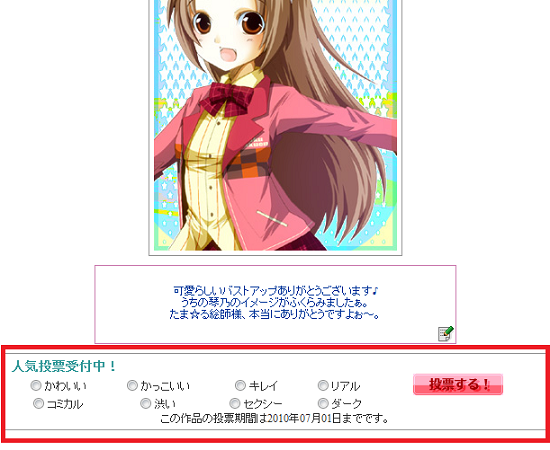
次にコメントの下にある「人気投票受付中」について、ご説明します。
イラストは好きな項目に投票ができます。
「かわいい」を選んで「投票する!」を押しますと。

こういった画面が出ます。
1つの絵に付き、投票できるのは1度です。
バストアップだけでなく、イベントカットなども同じように、タイトルやコメントを入れることができます。
もちろん、MCだけでなく、LCの絵にも同様に入れることが出来ます。
また、カットインは「キャラクタークエスト」の設定にも使います。
次はキャラクタークエストを見てみましょう。